de functie auto-complete lijst van Gmail is handig als u niet het volledige e-mailadres van de reguliere ontvangers wilt typen wanneer u een e-mail verzendt. Het bespaart u tijd en moeite, niet te vergeten het gemak van Gmail invullen van het adres voor u.
maar voor sommige gebruikers helpt het helemaal niet. U wilt uzelf misschien niet associëren met een paar e-mailadressen op uw Automatisch invullen lijst. Er zijn momenten waarop u nog steeds de oude/verouderde of ongeldige adressen van ontvangers. Uw ontvangers gebruiken mogelijk al een nieuwe e-mail als hun primaire contactpunt. Het hebben van zowel de oude als de nieuwe adressen opgeslagen in uw Gmail auto-complete lijst geheugen zal alleen resulteren in verwarring en potentiële fout.
het beste wat u kunt doen is enkele ongeldige e-mailadressen opschonen en verwijderen uit uw Gmail auto-complete of autofill lijst. Op die manier ziet u ze niet meer wanneer Gmail automatisch het ontvangersveld van een e-mailadres van uw contactpersonen opvult.
e-mailadressen verwijderen uit de lijst met Automatisch aanvullen of Automatisch aanvullen van Gmail
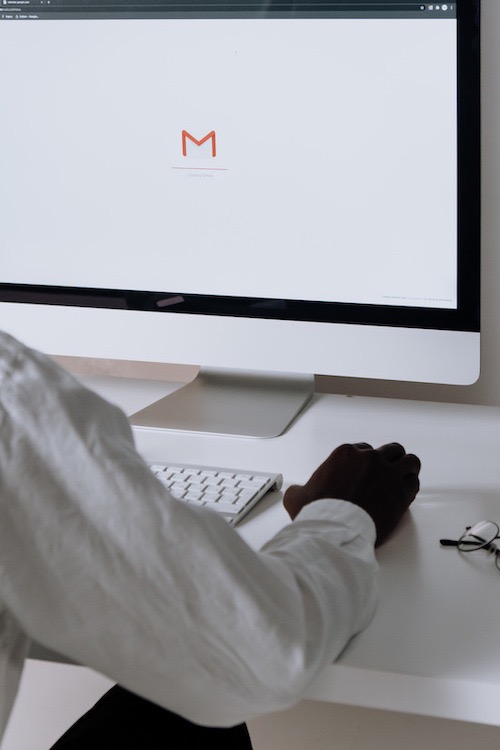
de stappen om e-mailadressen uit de Gmail auto-complete lijst te verwijderen duren slechts een paar klikken op uw Gmail-account. Zorg ervoor dat u eerst inlogt op uw Google-account.
- ga in uw browser naar https://contacts.google.com.
- typ in de zoekbalk bovenaan de naam of het e-mailadres van het contact dat u wilt verwijderen.
- klik op de naam of het e-mailadres van de contactpersoon.
- klik in de rechterbovenhoek op het pictogram met drie stippen.
- Selecteer Verwijderen.
- klik op verwijderen om te bevestigen.
de functie Gmail automatisch aanvullen uitschakelen of Automatisch aanvullen stoppen
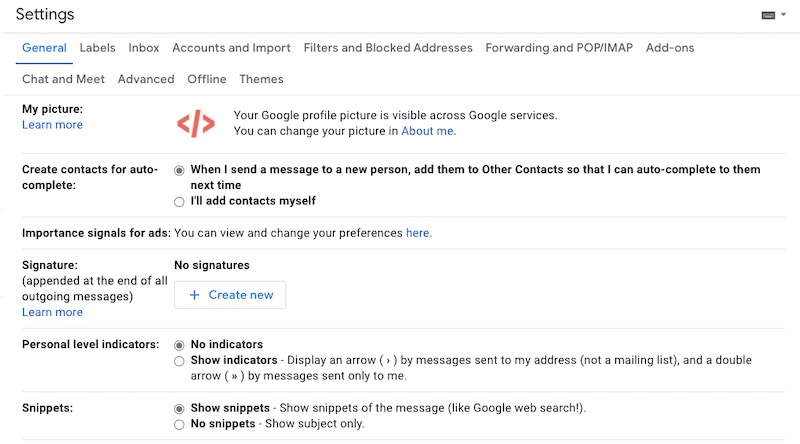
Als u niet wilt dat Gmail het ontvangersveld automatisch aanvult met e-mailadressen uit uw contactenlijst, kunt u de functie volledig uitschakelen en uitschakelen.
- start Gmail op uw apparaat.
- klik in de rechterbovenhoek op het tandwielpictogram.
- klik op alle instellingen bekijken.
- Scroll naar beneden op de pagina Instellingen en zoek naar contacten maken voor sectie automatisch aanvullen.
- Selecteer nu zelf contacten toevoegen. Het zal de autofill uitschakelen.
- Scroll onderaan naar beneden en klik op Wijzigingen opslaan.